如何使用Revit软件进行建筑设计:新手指南与高效技巧

Autodesk Revit 是一款功能强大的建筑信息建模(BIM)软件,广泛应用于建筑设计和工程中。它不仅可以帮助用户创造复杂的建筑模型,还能提高团队协作效率。在本文中,我们将详述如何开始使用Revit进行建筑设计,并提供一些实用的技巧,以提高您的工作效率。
### 一、初识Revit
#### 1. 软件概述
Revit于2000年首次发布,作为一款BIM软件,它远不止是绘制平面图的工具。Revit赋予了每个设计元素丰富的参数,使得建筑模型在施工、分析和管理阶段都能被有效利用。
#### 2. 安装与配置
首先,从Autodesk官网获取Revit的最新版本,确保电脑系统符合最低要求。安装完成后,先了解界面布局,包括项目浏览器、属性面板及视图控制栏等,这有助于更快速找到所需功能。
### 二、新手入门
#### 1. 项目创建
启动Revit,选择“新建项目”。根据项目需求,选择相应的模板,如架构模板。理解不同模板中的预设设置,可以为日后的项目操作打下基础。
#### 2. 界面导航
熟悉主界面的各个组成部分:
- **项目浏览器**:用于查看和管理项目中的视图、图纸、表格等。
- **属性面板**:显示当前选中元素的详细参数,支持实时编辑。
- **功能区**:包含所有的工具选项卡,如建筑、结构、系统等。
使用快捷键(如WT并排显示窗口、CTRL+D复制元素)能够显著提升操作效率。
### 三、基本建模技术
#### 1. 创建墙体
在“建筑”选项卡中,使用“墙”工具创建基础墙体。通过设置高度、厚度以及材料属性,实现对墙体的精细化控制。
#### 2. 添加门窗
使用“门”和“窗”工具,将这些组件插入到墙体上。通过属性面板调整其尺寸、样式和开向等参数。同时,利用加载族库中的其他类型门窗,丰富设计方案。
#### 3. 使用楼板与屋顶
选择“楼板”工具,在平面视图中勾画出楼层的轮廓。随后,切换到3D视图以检查楼板是否正确放置。同理,通过“屋顶”工具,在立面或剖面视图中创建屋顶。
### 四、高级设计与优化
#### 1. 使用族创建新元素
Revit中的“族”类似于CAD中的块,但更具参数化。通过创建自定义族,可以满足特定的设计需求。例如,定义一个特殊形状的构件或家具。
#### 2. 管线与导管布置
在“系统”选项卡中,可以进行空调、水管和电力系统的布局。模拟真实环境中的管线走向,有助于提前发现潜在问题。
#### 3. 高效维护模型
合理命名视图、族和图层,保持文件整洁。定期使用“检查干扰”功能,检测模型中可能存在的冲突,并及时调整。
### 五、渲染与输出
#### 1. 渲染技巧
Revit内置多种材质和灯光效果,可生成逼真的渲染图片。对于高质量输出,导出至第三方渲染软件如Enscape或Lumion也是不错的选择。
#### 2. 文档输出
在Revit中,创建图纸集包括平面图、立面图和剖面图等。使用“打印设置”配置输出参数,确保物理打印时保持最佳效果。
### 六、协作与管理
#### 1. 多人协作
通过Revit Server或BIM 360平台实现多人同时参与同一项目设计。分工明确,避免冲突修改。
#### 2. 项目管理
定期备份,使用项目浏览器进行版本控制,保存里程碑进展,以便随时回滚重要设计节点。
### 七、常见问题与解决方案
#### 1. 性能优化
针对大型项目,适当使用链接文件而非直接导入,减少对硬件资源的消耗。此外,关闭不必要的图形显示选项,可提升软件运行速度。
#### 2. 数据丢失或损坏
养成良好的保存习惯,使用自动保存功能同时定期手动保存。若出现异常关闭或数据丢失情况,通过恢复文件找回最近的版本。
### 八、结语
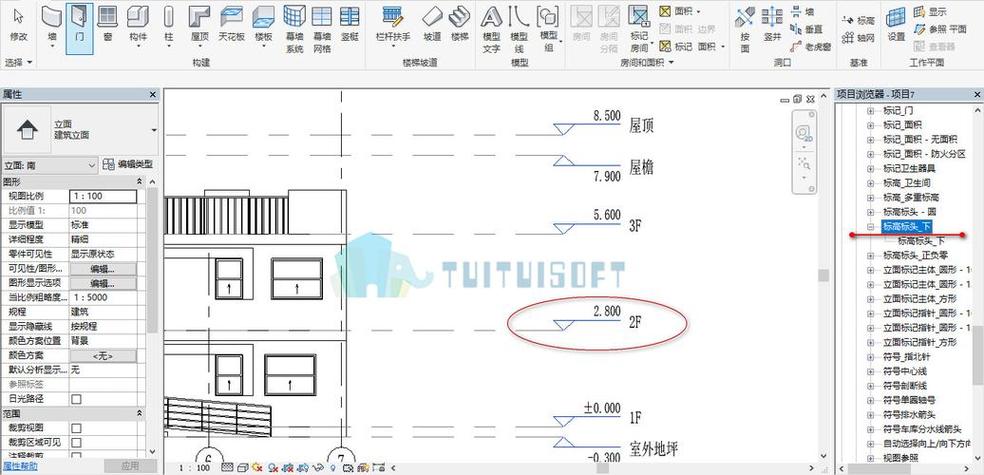
掌握Revit需要时间与实践的积累,从基础操作入手,一步步深入理解其强大的BIM功能。希望本文能为您提供有效的指引,开启您的Revit设计之旅。未来,随着软件更新迭代,请继续关注新的功能与技巧,持续提升自己的专业水平。
BIM技术是未来的趋势,学习、了解掌握更多BIM前言技术是大势所趋,欢迎更多BIMer加入BIM中文网大家庭(http://www.wanbim.com),一起共同探讨学习BIM技术,了解BIM应用!
相关培训